 Tutorial perisian
Tutorial perisian
 Perisian Pejabat
Perisian Pejabat
 Cara berkongsi skrin dalam persidangan video DingTalk pada komputer_Tutorial perkongsian skrin dalam persidangan video DingTalk
Cara berkongsi skrin dalam persidangan video DingTalk pada komputer_Tutorial perkongsian skrin dalam persidangan video DingTalk
Cara berkongsi skrin dalam persidangan video DingTalk pada komputer_Tutorial perkongsian skrin dalam persidangan video DingTalk
Bagaimana untuk berkongsi skrin dengan mudah dalam persidangan video DingTalk? Editor PHP Yuzai berada di sini untuk menjawab soalan ini untuk semua orang. Fungsi perkongsian skrin adalah penting apabila anda perlu menunjukkan pembentangan atau kandungan lain kepada peserta dalam persidangan video. Persidangan Video DingTalk menyediakan pilihan perkongsian skrin yang mudah, membolehkan anda berkongsi skrin anda dalam masa nyata dan bekerjasama dengan peserta. Dalam artikel berikut, anda akan mempelajari langkah terperinci tentang cara berkongsi skrin anda menggunakan persidangan video DingTalk.
1 Buka DingTalk pada komputer anda, pergi ke meja kerja, klik pada persidangan video untuk memulakan mesyuarat, seperti yang ditunjukkan dalam gambar di bawah:
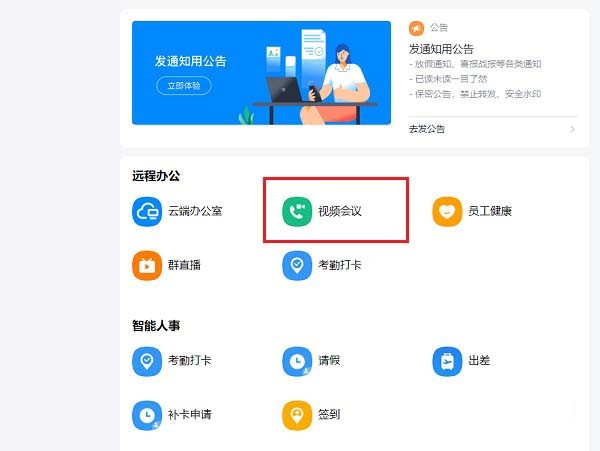
2. Selepas memasuki antara muka mesyuarat persidangan video, klik pada tetingkap perkongsian , seperti yang ditunjukkan dalam gambar di bawah:
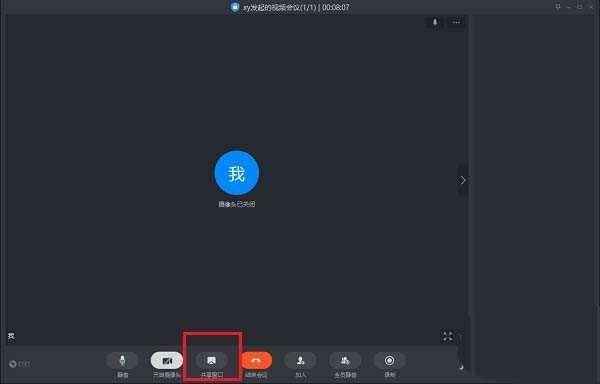
3 Selepas mengklik tetingkap perkongsian, pilih desktop dan klik Kongsi, seperti yang ditunjukkan dalam gambar di bawah:
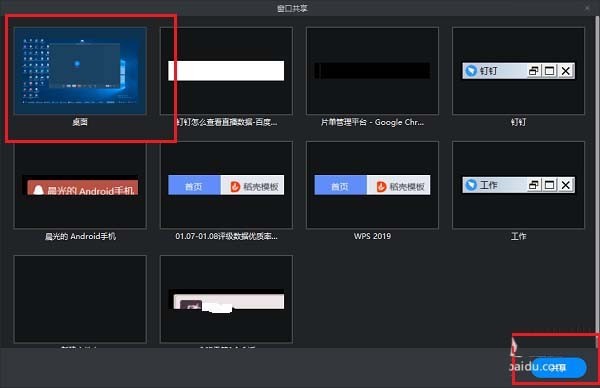
4 telah dikongsi, seperti gambar di bawah:

5 Klik Selepas berkongsi, anda boleh kembali ke sidang video, seperti yang ditunjukkan dalam gambar di bawah:
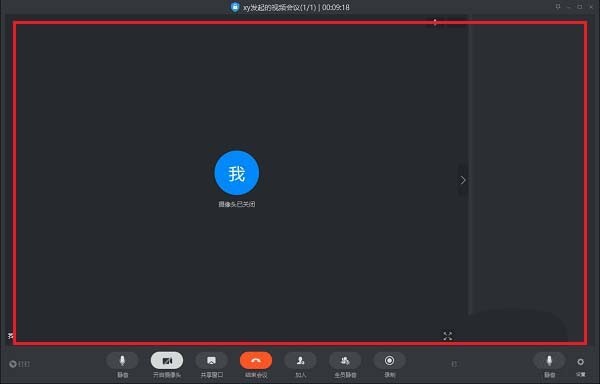 .
.
Atas ialah kandungan terperinci Cara berkongsi skrin dalam persidangan video DingTalk pada komputer_Tutorial perkongsian skrin dalam persidangan video DingTalk. Untuk maklumat lanjut, sila ikut artikel berkaitan lain di laman web China PHP!

Alat AI Hot

Undresser.AI Undress
Apl berkuasa AI untuk mencipta foto bogel yang realistik

AI Clothes Remover
Alat AI dalam talian untuk mengeluarkan pakaian daripada foto.

Undress AI Tool
Gambar buka pakaian secara percuma

Clothoff.io
Penyingkiran pakaian AI

Video Face Swap
Tukar muka dalam mana-mana video dengan mudah menggunakan alat tukar muka AI percuma kami!

Artikel Panas

Alat panas

Notepad++7.3.1
Editor kod yang mudah digunakan dan percuma

SublimeText3 versi Cina
Versi Cina, sangat mudah digunakan

Hantar Studio 13.0.1
Persekitaran pembangunan bersepadu PHP yang berkuasa

Dreamweaver CS6
Alat pembangunan web visual

SublimeText3 versi Mac
Perisian penyuntingan kod peringkat Tuhan (SublimeText3)

Topik panas
 Bagaimana untuk membetulkan kekuningan skrin komputer
Apr 30, 2024 am 08:58 AM
Bagaimana untuk membetulkan kekuningan skrin komputer
Apr 30, 2024 am 08:58 AM
Bagaimana untuk melaraskan skrin komputer apabila ia bertukar menjadi kuning 1. Gerakkan peluncur dalam tetingkap untuk melaraskan warna skrin, dan masalah telah diselesaikan. Kaedah ini mungkin disebabkan oleh masalah dengan kabel data monitor atau hubungan yang lemah Anda boleh menyemak sama ada antara muka longgar dan kemudian menggantikan kabel dengan yang baharu. 2. Klik ikon Windows di sudut kiri bawah komputer, dan kemudian klik Tetapan. Dalam antara muka tetapan, klik Sistem. Pilih Paparan, klik Tetapan paparan lanjutan, dan itu sahaja. Mula-mula buka panel kawalan. 3. Gerakkan peluncur dalam tetingkap untuk melaraskan nilai gamma. Akhir sekali, gerakkan gelangsar dalam tetingkap untuk melaraskan warna skrin dan masalah itu diselesaikan. Mengapa skrin komputer bertukar menjadi kuning agak jarang skrin komputer menjadi kuning kerana kerosakan pada kad grafik itu sendiri adalah disyorkan untuk memeriksanya. Pantau masalah mod paparan beberapa paparan
 Bagaimana untuk mengimbas kod QR untuk menyertai kumpulan di DingTalk
May 01, 2024 am 03:18 AM
Bagaimana untuk mengimbas kod QR untuk menyertai kumpulan di DingTalk
May 01, 2024 am 03:18 AM
Ia hanya mengambil lima langkah untuk menyertai kumpulan dengan mengimbas kod QR pada DingTalk: buka APP DingTalk, masukkan buku alamat, klik "Imbas", imbas kod QR kumpulan, dan akhirnya klik "Sertai".
 Bagaimana untuk menyertai kumpulan di DingTalk
May 01, 2024 am 03:09 AM
Bagaimana untuk menyertai kumpulan di DingTalk
May 01, 2024 am 03:09 AM
Terdapat banyak cara untuk menyertai kumpulan DingTalk: klik pada pautan untuk menyertai terus melalui pautan kumpulan dengan mengimbas kod QR dalam Apl DingTalk masukkan nombor kumpulan dalam kotak carian untuk menyertai; ; sertai organisasi Ditambah secara automatik selepas seni bina.
 Apakah yang perlu saya lakukan jika saya telah mendaftar DingTalk dan terlupa kata laluan saya?
May 01, 2024 am 02:51 AM
Apakah yang perlu saya lakukan jika saya telah mendaftar DingTalk dan terlupa kata laluan saya?
May 01, 2024 am 02:51 AM
Jika anda terlupa kata laluan DingTalk anda, anda boleh mendapatkannya melalui kaedah berikut: 1. Dapatkannya melalui nombor telefon bimbit anda 2. Dapatkannya melalui e-mel anda (memerlukan pengikatan 3. Hubungi perkhidmatan pelanggan DingTalk (maklumat yang berkaitan diperlukan untuk sahkan identiti anda).
 Adakah resolusi monitor berkaitan dengan kad grafik?
May 08, 2024 pm 01:34 PM
Adakah resolusi monitor berkaitan dengan kad grafik?
May 08, 2024 pm 01:34 PM
Apakah hubungan antara prestasi kad grafik dan resolusi monitor? kad mempunyai resolusi tertinggi Ia mestilah lebih tinggi daripada resolusi maksimum monitor untuk mencapai paparan resolusi maksimum monitor. Sebagai contoh. 2. Resolusi skrin komputer adalah berkaitan dengan kedua-dua kad grafik dan monitor. Lebih baik kad grafik, lebih tinggi resolusi yang akan disokongnya. Secara amnya, resolusi maksimum kad grafik adalah lebih tinggi daripada resolusi maksimum monitor, jadi resolusi hanya perlu ditetapkan kepada resolusi maksimum yang disokong oleh monitor. 3. Bagi paparan LCD, resolusi maksimum yang diberikan adalah resolusi terbaik. Lebih besar paparan, lebih besar resolusi optimum Lebih besar resolusi, keperluan untuk konfigurasi kad grafik.
 Mengapa skrin utama komputer terbalik?
May 01, 2024 am 10:01 AM
Mengapa skrin utama komputer terbalik?
May 01, 2024 am 10:01 AM
Perkara yang perlu dilakukan jika desktop komputer terbalik 1. Skrin komputer boleh dipulihkan secara terbalik melalui kaedah berikut: Gunakan pintasan papan kekunci: Anda boleh menggunakan kekunci pintasan (seperti Ctrl+Alt+Anak Panah Bawah) untuk memutar skrin, dan gunakan kekunci yang sama sekali lagi jika perlu kekunci pintasan untuk memulihkan paparan biasa. 2. Mula-mula, klik kanan ruang kosong pada desktop, dan kemudian pilih daripada pilihan pop timbul. Seterusnya, klik pada ikon yang dipilih beberapa kali untuk menghidupkan desktop yang jatuh ke dalam kedudukan tegak. Kaedah 2 juga ialah klik kanan tetikus dan pilih kekunci kali ini. 3. Skrin komputer diterbalikkan Pertama, klik kanan tetikus pada desktop komputer dan pilih menu resolusi skrin. Dalam menu resolusi skrin yang terbuka, klik menu lungsur tetapan orientasi Pada masa ini, pilih pilihan menu mendatar Selepas orientasi skrin ditetapkan, akhirnya klik
 Komputer riba hidup tetapi skrin hitam
May 09, 2024 am 09:04 AM
Komputer riba hidup tetapi skrin hitam
May 09, 2024 am 09:04 AM
Apakah yang perlu saya lakukan jika lampu penunjuk kuasa hidupkan komputer riba menyala dan skrin menjadi hitam Ia mungkin disebabkan oleh sentuhan yang lemah. Jika masalah masih tidak dapat diselesaikan, monitor rosak dan disyorkan untuk pergi ke kedai pembaikan untuk dibaiki. Apabila buku nota dihidupkan, skrin berwarna hitam, tetapi terdapat bunyi yang memasuki sistem, dan monitor luaran masih tidak normal. Mungkin masalah dengan kad grafik atau papan induk. Hanya keluarkan dan gantikannya. Mulakan masalah suis. Skrin hitam semasa boot, tiada ujian kendiri. Gunakan pin meter untuk membuat litar pintas terminal permulaan pada papan induk, dan ia akan bermula seperti biasa. Masalah memory stick. Akan ada bunyi bip yang panjang apabila skrin menjadi hitam apabila telefon dihidupkan. Hanya keluarkan kayu memori, bersihkan dan kemudian pasangkan semula. masalah cpu. Adalah disyorkan untuk menggunakan monitor luaran komputer, iaitu monitor desktop umum, dan menyambungkannya ke antara muka paparan luaran buku nota Jika a
 Skrin komputer berkelip dengan coretan
May 05, 2024 am 08:00 AM
Skrin komputer berkelip dengan coretan
May 05, 2024 am 08:00 AM
Sebab pertama mengapa skrin komputer berkelip dengan jalur mendatar ialah gangguan luaran disebabkan oleh gangguan elektromagnet yang kuat yang diletakkan berhampiran monitor, seperti percikan api dan gangguan elektromagnet frekuensi tinggi. Jika keamatan gangguan adalah sangat tinggi, ia akan menyebabkan jalur mendatar putih di seluruh paparan skrin jika keamatan gangguan adalah rendah, ia akan menunjukkan perubahan teruk di satu sudut. Skrin komputer mempunyai coretan kabur dan mendatar, yang mungkin disebabkan oleh pelesapan haba yang lemah pada casis atau kapasitor penapis pada hujung output litar kuasa yang membonjol dan menyala. Apabila pelesapan haba casis tidak baik, ia akan menyebabkan herotan skrin yang disebabkan oleh suhu kad grafik meningkat. Terdapat jalur pada skrin komputer: Terdapat dua sebab utama: 1) Gangguan luaran: Jika terdapat percikan api atau gangguan elektromagnet frekuensi tinggi berhampiran tempat monitor digunakan, gangguan ini akan menyebabkan jalur mendatar putih pada skrin paparan monitor .





